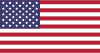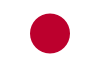宝塔面板自动定时备份网站文件和数据库到阿里云OSS
在宝塔面板中,可以通过设置自动备份网站及数据库到阿里云OSS来实现数据的安全存储。以下是具体步骤:
如果你还不知道什么是宝塔,可以点击前往宝塔官方。
如果你还不知道什么是阿里云的OSS,可以自己百度或到阿里云官方看介绍,这里不做说明了。需要注意的是,阿里云OSS需要一定的费用,如果单纯用来备份网站,费用是极少的,先充个10元到阿里云账户中,应该可以用蛮久了。
下面就开始吧!
准备工作
- 阿里云账号:确保你有一个阿里云账号,并已开通OSS服务。
- 创建Bucket:在阿里云OSS控制台中创建一个Bucket,用于存储备份文件。
- 获取AccessKey:在阿里云控制台中获取AccessKey ID和AccessKey Secret。
创建Bucket
登录你的阿里云后台,开通并进入到oss管理界面,然后点击创建 Bucket,输入名称,然后选择和你的ECS服务器相同的区域。
由于我们这个Bucket是用来备份的,我们可以选择“低频访问或归档存储”类型,然后“私有”访问权限,其他默认,确定:
注:其实这里更适合的是选择“归档存储”类型,毕竟备份不需要网站访问,但是我选择“归档存储”的时候,提示一些什么版本要求之类的,不清楚宝塔的组件是否适用,所以我这里选择了“低频访问”。
大家可以自己选择“归档存储”去试试,如果可以,那费用会更低。

就这样简单,我们已经创建好了一个Bucket。
创建用户并设置权限
阿里云有个超级权限的功能,但是为了安全考虑,我们这里应该创建一个用户来赋予限制的权限,避免因为密钥泄露带来更大的安全问题。
接着,我们在当前这个Bucket下的“权限管理”找到“访问控制RAM”的【前往控制台】

在RAM界面,我们按照下图操作,点击创建用户:

输入登录名称和显示名称,以及勾选“编程访问”:

然后我们就可以获得下图的 AccessKey ID 和 AccessKeySecret,将它们复制下来保存,下文将要用到:

点击上图的返回按钮,我们回到用户列表页面。在我们刚才创建的用户的右边单击“添加权限”:

在搜索框输入 OSS,就可以检索到相关的权限,按照下图将框中的两个权限都添加到右边,然后确定:

在宝塔配置阿里云OSS组件
在宝塔后台-软件商店,安装阿里云OSS组件(下图已安装好):

点击设置弹出窗口:

将之前复制的 AccessKey ID 和 AccessKeySecret 分别填入,然后填写我们创建的 Bucket 名称,以及外链域名(见下图,可在Bucket 概览中查看)。填写好以后,保存。
提示:正如上面所说的,创建Bucket的时候选和你的ECS服务器同一个区域的,
外链网址就可以 填写内网域名,走内网的话速度快很多,不占用服务器带宽。注意:如果你设置的是内网域名,就不能在宝塔面板下载备份文件,必须在阿里云的OSS文件管理界面去下载。

添加计划任务并测试执行
在宝塔的计划任务界面,我们可以添加备份数据库任务,选择执行周期和对应的数据库。选择备份到 阿里云OSS,设置保留份数。最后点击添加任务:

这时我们就可以在下面看到任务列表,点击对应任务的“执行”链接:

稍等2分钟,我们访问阿里云后台的Bucket界面,可以在 文件管理 看到备份的数据已经上传到这里了:

你还可以添加备份网站任务,操作和上面的差不多,只需要将执行的时间和其他任务错开,避免同时执行多个备份任务造成服务器资源消耗过大,容易出问题。建议将备份计划设置在夜间 1-6点之间,这个时间段访问量较小,服务器压力小。
总结
网站备份极为重要,像WordPress大学这样一个苦心经营了这么多年的网站,倡萌都是很注重备份的,而且是备份到服务器以外的地方保存,比如阿里云OSS。因为服务器也可能会出现硬件故障!
不管你的网站是大是小,都应该养成好的备份习惯。宝塔面板在这方面提供的计划任务非常好用,可以灵活地设置自动备份,如果网站更新频繁,一般建议每天备份数据库,保留14天数据;网站也可以设置每天或几天备份一次,保留几个备份。
当然了,要注意下服务器的磁盘空间,一般建议服务器的可用空间应该是网站当前占用空间的2倍,比如你的网站占用了2G空间,那服务器的磁盘至少应该有4G可用,否则备份过程可能会出问题。
如果备份是保存在服务器的,注意合理设置保留的备份数量,否则可能会占用过多的服务器磁盘空间。